Environment - 3D
Environment – 3D ist ein Asset, das aus einem 3D-Modell als Unity Asset Bundle besteht und als individuell erstellte Umgebung in Trainings verwendet werden kann.
Grundlagen
 VR- und 360°-Trainings benötigen ein Environment, damit sie nicht im leeren Raum stattfinden.
VR- und 360°-Trainings benötigen ein Environment, damit sie nicht im leeren Raum stattfinden.
Das Asset Environment – 3D ist eine der drei möglichen Umgebungen, die Sie in 3spin Learning verwenden können (die anderen sind Environment - 360 Image und Enivronment - 360 Video).
Es handelt sich um eine 3D-Umgebung, die als Unity Asset Bundle in die 3spin Learning Plattform importiert wurde, und stellt die Bühne dar, auf der Ihr Training stattfindet.
Achten Sie bei den 3D-Modellen darauf, dass sie im 1:1-Maßstab und nicht skaliert aufgebaut sind.
Ebenso sollten die Geometrien nicht zu komplex angelegt sein, da es sonst (bei der Verwendung vieler 3D-Modelle) zu Performance-Einbußen kommen kann. Beispielsweise können für die performance-schwächeren Endgeräte wie Oculus Quest oder Microsoft HoloLens 30.000 Polygone pro Szene als guter Richtwert dienen. Wählen Sie im Zweifel lieber einfachere Geometrien, die Sie dafür mit qualitativ hochwertigen Texturen ausstatten.
Sie können ein Environment – 3D im Web Management System (WMS) auch mit einem Environment - 360 Image kombinieren, also technisch gesehen zwei Environments in Ihrem Training platzieren. So können Sie bspw. für den Nahbereich ein 3D-Modell verwenden, um einen realistischen Eindruck zu vermitteln, und für den Hintergrund ein Panoramabild, um Polygone zu sparen.
Technische Information
Format: Unity Asset Bundle
Arbeiten mit dem Environment – 3D-Asset
Für die Arbeit mit dem Asset 3D Model stehen Ihnen die folgenden Funktionen zur Verfügung.
Eigenschaften eines Environment – 3D-Assets bearbeiten
Wählen Sie das Objekt in der Szenenspalte aus.
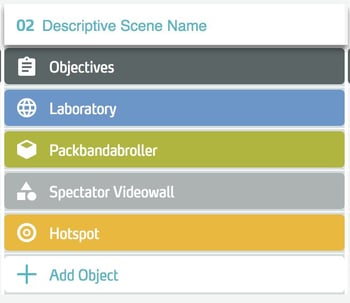
Bearbeiten Sie im Side Panel die Eigenschaften des Objektes.
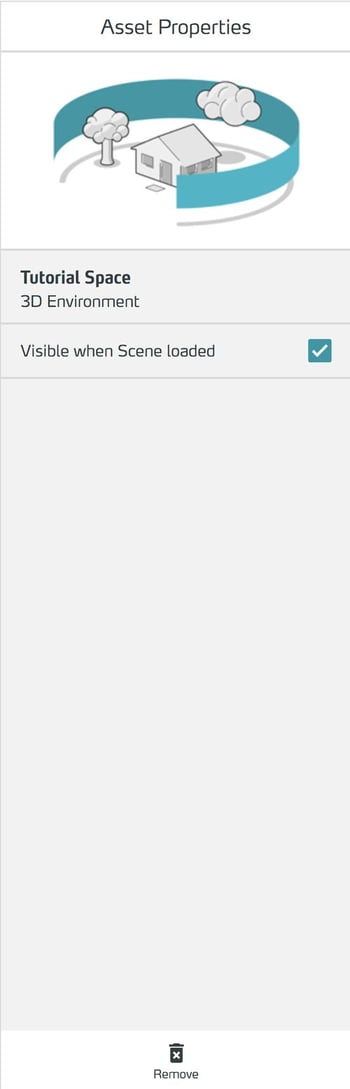
So erstellen Sie 3D-Objekte als Unity Asset Bundle
Grundlagen
3D-Assets werden für 3spin Learning in Form von Unity Asset Bundles hinterlegt. Dies gilt sowohl für 3D Environments als auch für 3D Models.
Um auf den verschiedenen AR/VR-Headsets korrekt zu funktionieren, müssen bei den Unity Asset Bundles spezielle Einstellungen vorgenommen werden.
Wir stellen Ihnen für diesen Zweck ein fertig konfiguriertes Unity-Projekt zur Verfügung, in dem alle Unity-Einstellungen, die Konfiguration der UniversalRenderPipeline und den Export der Bundles vorbereitet sind.
Voraussetzungen
Um Unity Asset Bundles für 3spin Learning erstellen zu können benötigen Sie:
- Das Windows 10 SDK (Sie können es hier direkt von Microsoft herunterladen)
- Unity Version 2020.2.7f1 mit den folgenden installierten Build Supports:
- Android Build Support
- Universal Windows Platform Build Support
- Windows Build Support (IL2CPP)
- Das 3spinLearning_AssetBundleExporter Unity-Projekt, das Sie direkt hier herunterladen können:
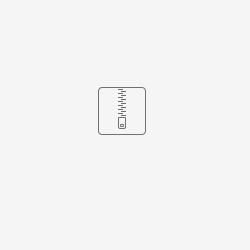
3spin Learning AssetBundle Exporter.zip
Der Export von AssetBundles funktioniert wegen der benötigten Windows-Komponenten aktuell nur auf einem PC.
Namenskonventionen
Namen für AssetBundles
- Nur Kleinbuchstaben und Zahlen verwenden
- Keine Sonderzeichen wie öüäß
- Keine Leerzeichen, stattdessen Unterstriche verwenden
Namen für Layer in AssetBundles
- Groß- und Kleinbuchstaben sind erlaubt, genau wie Zahlen
- Keine Sonderzeichen wie öüäß
- Keine Leerzeichen, stattdessen Unterstriche verwenden
- Namen sollen möglichst kurz sein, am besten ein einzelnes Wort
Nutzung von Materialien
Nur Materialien der UniversalRenderPipeline benutzen, da die Materialien sonst nicht korrekt dargestellt werden können.
Arbeiten mit dem 3spin Learning AssetBundle-Exporter-Projekt
Vorbereitung in Unity
- Entpacken Sie die .zip Datei
- Starten Sie Unity Hub und öffnen den entpackten Ordner per "Add" Schaltfläche als Projekt
- Im Menü erscheint der neue Menüpunkt Learning
- Importieren Sie Ihre 3D-Modelle
Achten Sie darauf, dass Ihre Modelle im richtigen Maßstab gebaut sind. In 3spin Learning wird eine Unity-Einheit als ein Meter interpretiert.
3D-Modell als Bundle konfigurieren
- Wählen Sie Ihr 3D-Modell in der Projekt-Ansicht und im Inspector aus
- Weisen Sie ihm ein neues Asset-Bundle zu, indem Sie im Dropdown den Punkt New... öffnen, geben Sie dann Ihrem Bundle einen (aussagekräftigen) Namen
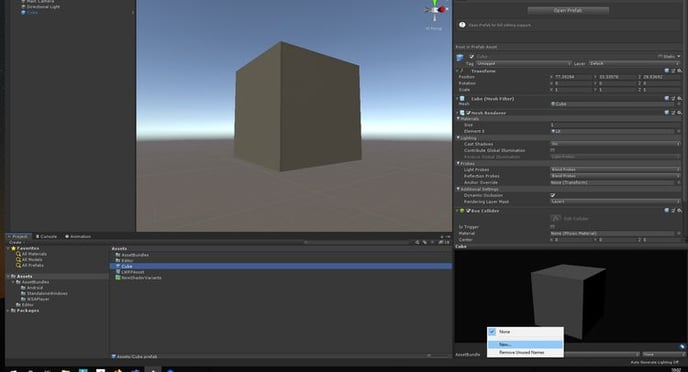
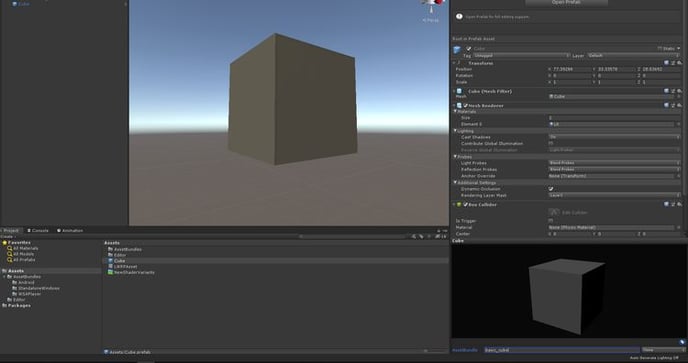
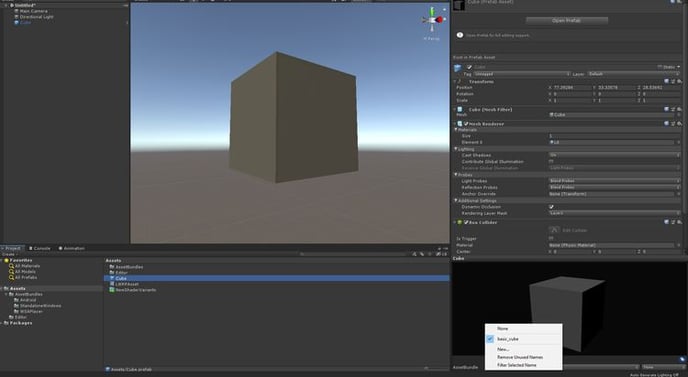
Bundle exportieren
- Rufen Sie durch einen Rechtsklick in Unity das Kontextmenü auf
- Wählen Sie den Punkt Assets / Build AssetBundles
- Das Skript exportiert Ihr 3D-Modell in allen benötigten Versionen und legt die Exportdateien in plattformspezifische Ordner ab
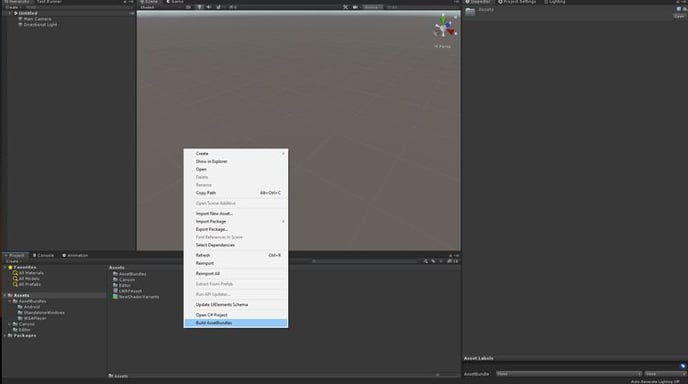
Fertig. Nun können Sie die Dateien als 3D-Environment-Asset oder als 3D-Model-Asset in 3spin Learning hochladen.